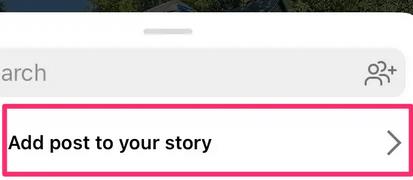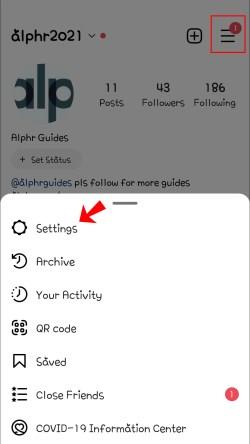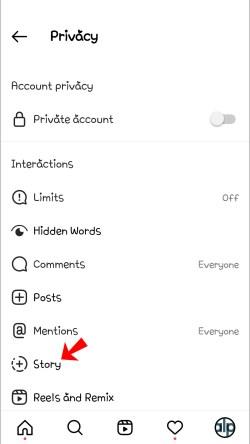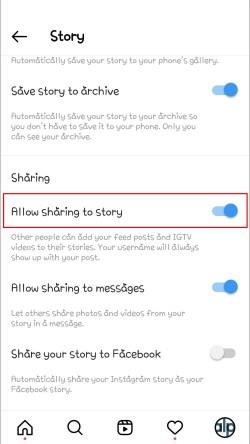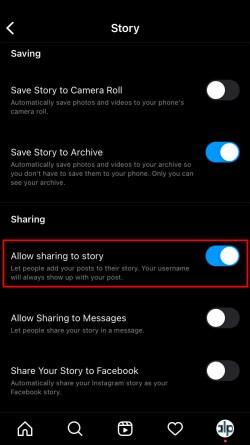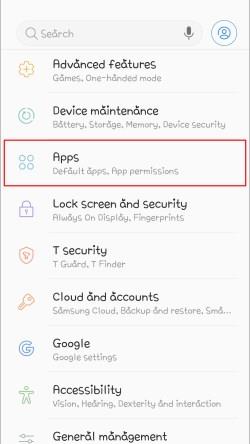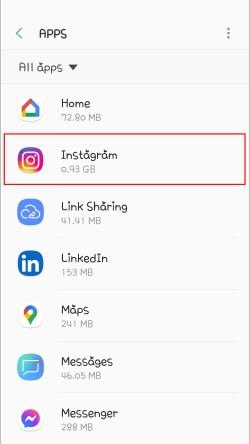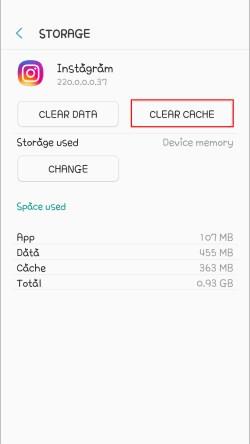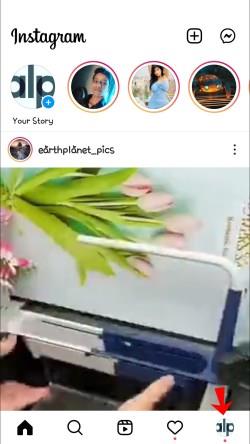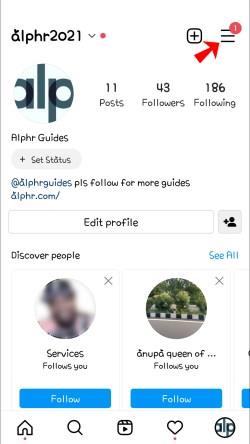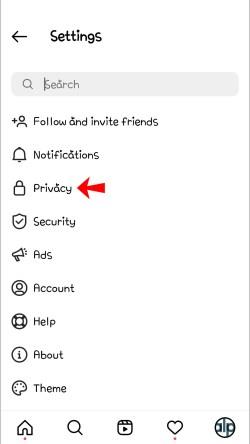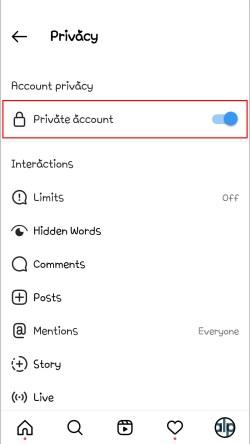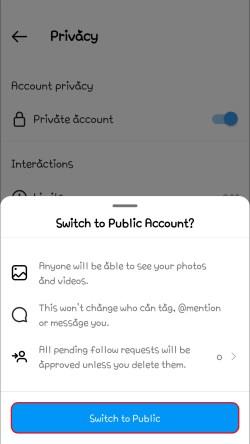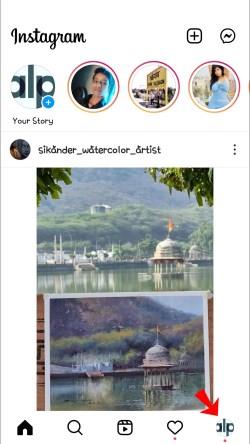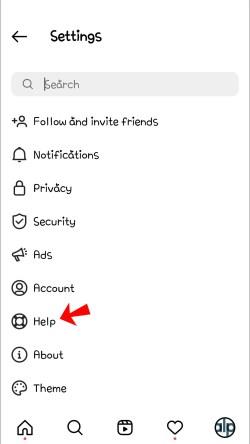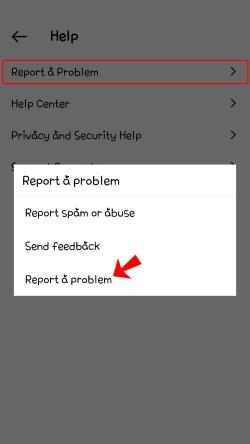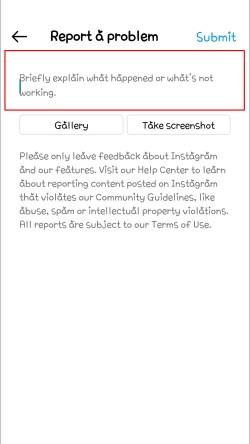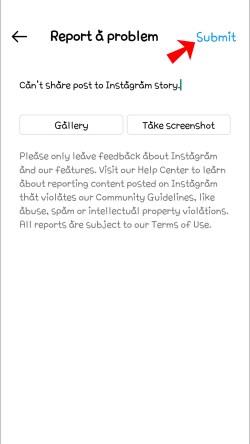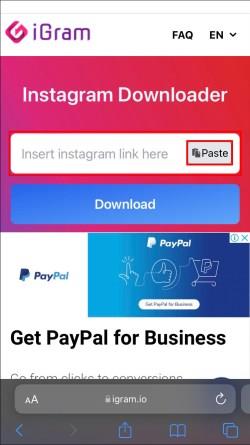Instagram ir daudz funkciju, kas ļauj mums sazināties ar citiem platformas kontiem. Tomēr tie ne vienmēr var darboties tā, kā vajadzētu. Ja jums ir radušās problēmas, mēģinot kopīgot Instagram ziņu savā stāstā, jūs esat nonācis īstajā vietā. Ir daži dažādi iemesli, kāpēc jums var rasties grūtības.

Nemeklējiet tālāk par šo soli pa solim sniegto pamācību, lai labotu kļūdas, kopīgojot ziņas savos Instagram stāstos. Sāksim, noskaidrojot, kāpēc šī funkcija var nedarboties jūsu kontā.
Ir trīs galvenie iemesli, kāpēc jūs varētu saskarties ar problēmām, kopīgojot ziņu savos Instagram stāstos.
Konta tips
Jūs nevarat kopīgot ziņu savā stāstā, ja trūkst pogas Pievienot ziņu stāstam . Šī funkcija ir pieejama tikai publiskajiem profiliem. Ja mēģināt kopīgot ziņu no privāta konta, kopīgošanas poga netiks parādīta un jūs nevarēsit turpināt.
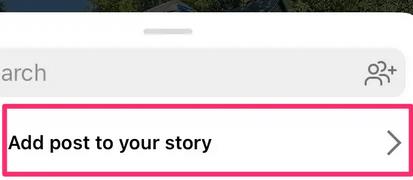
Varat pārbaudīt, vai Instagram konts, kuru skatāties, ir publisks vai privāts, atverot Instagram inkognito režīmā un meklējot to pašu kontu. Ja profils ir privāts, ziņas netiks rādītas un konta lapā būs redzams Šis konts ir privāts .
Koplietošanas atļauja aizturēta
Otrs iemesls, kāpēc jūs, iespējams, nevarat kopīgot ziņu savā stāstā, ir tas, ja otrs konts ir atspējojis kopīgošanu. Instagram konta īpašnieks var neļaut sekotājiem atkārtoti kopīgot savu saturu. Šādā gadījumā poga Pievienot ziņu stāstam nebūs pieejama. Ziņu kopīgošanu var atspējot, veicot tālāk norādītās darbības.
- Atveriet lietotni Instagram un pieskarieties sava profila ikonai.

- Pieskarieties trim rindām augšējā labajā stūrī un izvēlieties Iestatījumi.
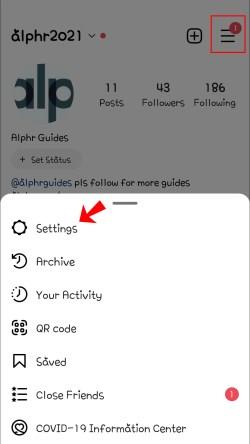
- Atlasiet Privātums, pēc tam Stāsts.
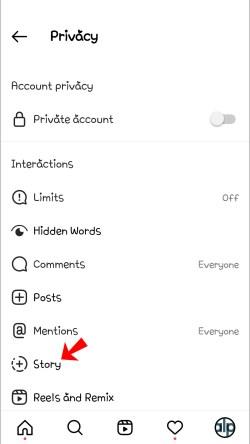
- Pārslēdziet, lai atspējotu opciju Atļaut kopīgot ar stāstu .
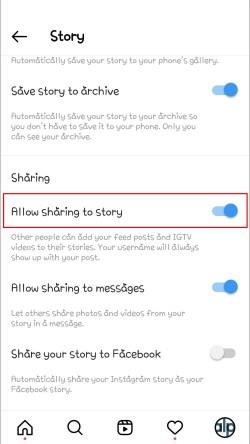
Instagram kļūmes
Ja jūsu Instagram lietotne nav atjaunināta, jūsu kontā var netikt rādīta poga Pievienot ziņas stāstam . Iespējams, ka platformas galā var būt problēmas. Instagram arī ievieš dažādas funkcijas dažādās vietās, tāpēc var būt, ka jūsu kontā nav pieejama opcija Pievienot ziņu stāstam .
Kā novērst gadījumus, kad nevarat kopīgot ziņu pakalpojumā Instagram Story
Šeit ir daži no visbiežāk sastopamajiem Instagram Story koplietošanas problēmu labojumiem.
Atiestatīt atkārtotas koplietošanas slēdzi
Iespējams, atiestatot slēdzi Atļaut atkārtotu kopīgošanu stāstos . Lai to izdarītu, vispirms ir jāatspējo slēdzis.
- Atveriet lietotni Instagram un pieskarieties sava profila ikonai.

- Augšējā labajā stūrī pieskarieties hamburgera ikonai (trīs rindiņu izvēlne).

- Dodieties uz Iestatījumi -> Privātums.

- Dodieties uz Story ; pēc tam pārslēdziet Atļaut kopīgošanu ar stāstu, lai to atspējotu.
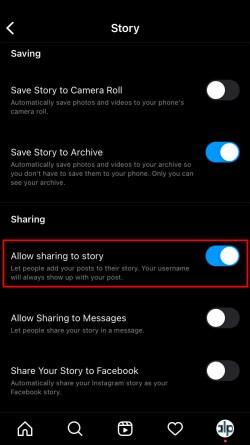
- Kad funkcija ir atspējota, restartējiet ierīci un iespējojiet to vēlreiz. Atveriet lietotni Instagram un pieskarieties sava profila ikonai.

- Pieskarieties hamburgera ikonai (trīs horizontālas līnijas) augšējā labajā stūrī.

- Dodieties uz Iestatījumi -> Privātums.

- Atlasiet Stāsts, pēc tam pārslēdziet opciju Atļaut kopīgot ar stāstu .

Atinstalējiet Instagram
Instagram atinstalēšana un pēc tam lietotnes atkārtota instalēšana var atrisināt jūsu problēmu, mēģinot kopīgot ziņas platformā. Varat būt drošs, ka visas jūsu Instagram ziņas un sekotāji paliks neskarti.
Iztīrīt kešatmiņu
Dažreiz Instagram izmantotās kešatmiņas notīrīšana var novērst visas kļūdas vai kļūmes, kas neļauj jums kopīgot Instagram stāstus. Šis risinājums ir labojums, kas darbojas tikai Android lietotājiem. Lai notīrītu kešatmiņu, veiciet norādītās darbības.
- Atveriet sadaļu Iestatījumi un pārejiet uz sadaļu Lietotnes vai Lietotnes un paziņojumi.
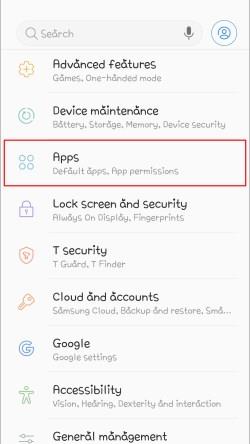
- Atlasiet Instagram.
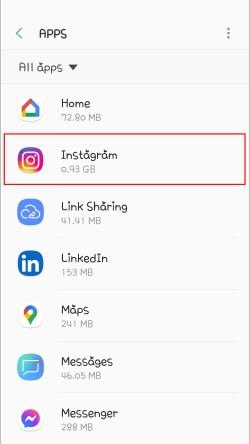
- Pēc tam pieskarieties Krātuve vai Krātuve un kešatmiņa un atlasiet Notīrīt kešatmiņu.
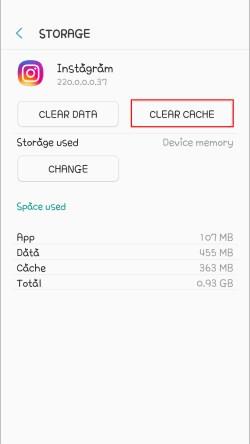
Mēģiniet kopīgot ziņu, lai redzētu, vai problēma ir atrisināta.
Izmantojiet citu tālruni
Pārsteidzoši, ka ziņas atkārtotai kopīgošanai izmantojot citu tālruni, bieži tiek atrisināta problēma Pievienot ziņu stāstam . Daži lietotāji konstatē, ka poga Pievienot ziņu stāstam atkal parādās pēc pieteikšanās savā kontā no citas ierīces.
Padariet kontu publisku
Ja jums ir privāts konts, jūsu draugi un sekotāji nevarēs pārpublicēt jūsu fotoattēlus. Varat padarīt savu kontu publisku, veicot tālāk norādītās darbības.
- Atveriet lietotni Instagram un pieskarieties sava profila ikonai.
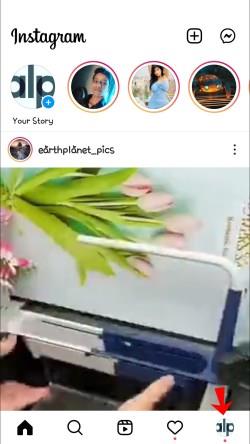
- Pieskarieties trim horizontālajām līnijām augšējā labajā stūrī.
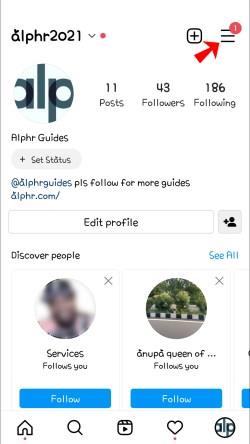
- Dodieties uz Iestatījumi un pēc tam uz Privātums.
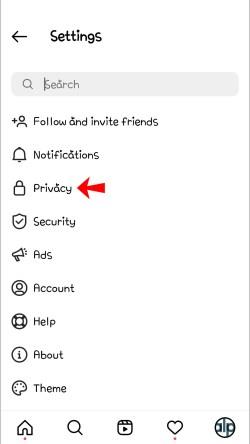
- Sadaļā Konta konfidencialitāte pārslēdziet opciju Privāts konts uz izslēgtu pozīciju.
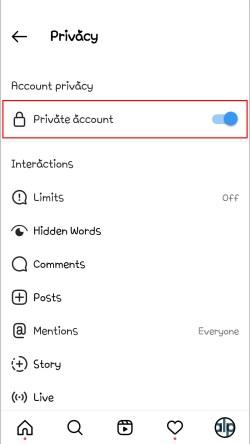
- Apstipriniet savu izvēli, pieskaroties Pārslēgt uz publisku.
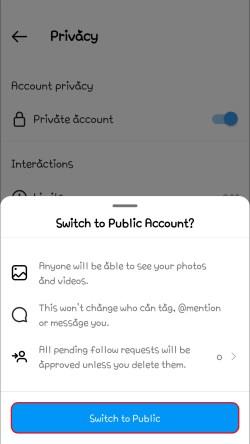
Jūsu kontā tagad būs poga Pievienot ziņu stāstam, lai atkārtoti publicētu saturu savos stāstos.
Ziņot par problēmu
Ja nekas cits neizdodas, varat ziņot par problēmu ar stāstu kopīgošanu Instagram. Lūk, kā rīkoties, lai iesniegtu sūdzību.
- Dodieties uz savu Instagram lietotni un pieskarieties sava profila ikonai.
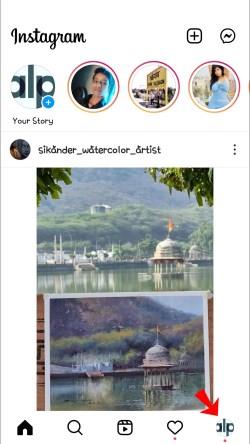
- Pārejiet uz Iestatījumi un pēc tam uz Palīdzība.
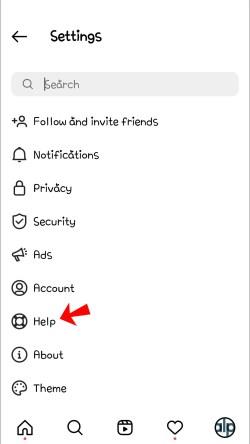
- Kad parādās uzvedne, noklikšķiniet uz Ziņot par problēmu.
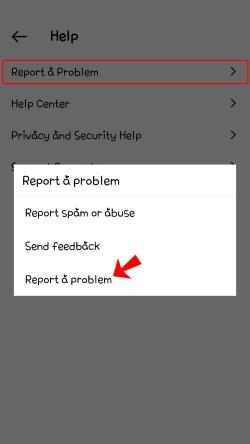
- Ierakstiet problēmu. Varat pat uzņemt problēmas ekrānuzņēmumu.
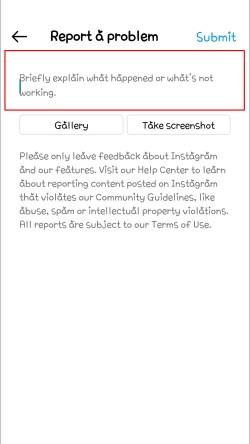
- Augšējā labajā stūrī noklikšķiniet uz Iesniegt.
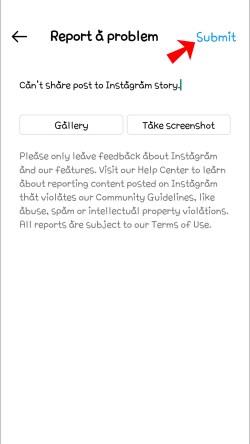
Kā kopīgot Instagram stāstu, neizmantojot pogu “Pievienot ziņu manam stāstam”.
Ja poga Pievienot ziņu manam stāstam joprojām nav pieejama, ir pienācis laiks radoši darboties. Varat uzņemt ekrānuzņēmumu no ziņas, kuru vēlaties kopīgot, un augšupielādēt to savā lapā. Lietotājs nesaņems paziņojumu, kad šādi kopīgojat savu ziņu, tāpēc, iespējams, vajadzētu viņu tajā atzīmēt, lai piešķirtu viņam pienācīgu atzinību un izvairītos no jebkādām konfrontācijām vai juridiskām cīņām. Tomēr šī metode nedarbosies, ja vēlaties kopīgot videoklipu.
Varat arī lejupielādēt ziņu un kopīgot to. Šai opcijai vajadzētu darboties arī video saturam. Lūk, kā to izdarīt:
- Atveriet lietotni Instagram un atrodiet ziņu, kuru vēlaties kopīgot.

- Pieskarieties trim punktiem augšpusē un pēc tam uz Kopēt saiti.
- Atveriet vietni iGram Instagram Downloader , ielīmējiet IG saiti un pieskarieties Lejupielādēt.
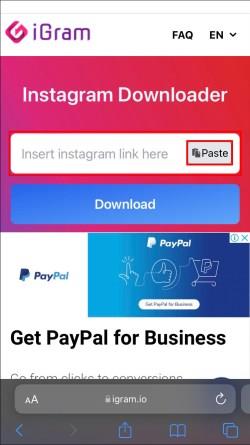
Ziņai tagad vajadzētu būt pieejamai jūsu ierīcē un augšupielādei jūsu lapā. Ņemiet vērā, ka jūs nevarat lejupielādēt saturu no privāta konta.
Noslēgumā ziņu kopīgošana savos Instagram stāstos ir diezgan vienkārša. Var būt gadījumi, kad rodas problēmas ar satura pārpublicēšanu, un šeit esat redzējis visbiežāk sastopamās problēmu jomas. Jūs arī redzējāt, ar kādiem izaicinājumiem jūs varētu saskarties. Protams, ir arī iepriekš minētā alternatīvā metode, kā veiksmīgi kopīgot ziņu savos stāstos.